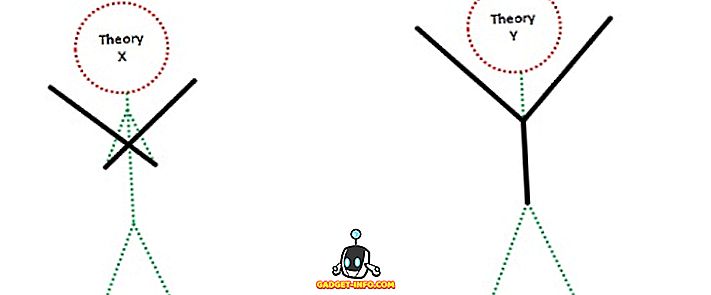Glemt login-adgangskoden til dit Windows 10-system? Bare rolig, det er sket med det bedste af os, og vi har alle brugt meget tid på at forsøge at huske og knuse den magiske kombination af bogstaver, tal og symboler, men forgæves. Det er så vi kommer til knappen "glemt password" for at erstatte de glemte loginoplysninger med en ny. Dette er en rigtig gammel funktionalitet, men mangler fra Windows 10 indtil udgivelsen af Fall Creators Update. Redmond-kæmpen har nu gjort det super nemt at nulstille din adgangskode eller pinkode lige fra låseskærmen, hvis du bruger en Microsoft-konto. Så lad os tage et kig på, hvordan vi kan nulstille vores loginoplysninger på Windows 10.
Bemærk : Jeg prøvede dette på min Lenovo laptop, der kører Windows 10 Pro Fall Creators Update, og det fungerede perfekt fint.
Nulstil adgangskode fra låseskærmen
Du behøver ikke længere bekymre dig, hvis du glemmer din Microsoft-kontoens adgangskode, du kan bare følge trinene nedenfor for at nulstille din adgangskode:
1. På låseskærmen skal du klikke på "Jeg glemte min adgangskode" for at starte processen med at nulstille dit Microsoft-adgangskode.

2. Nu vil du se skærmen "Gendan din konto", hvor du skal bekræfte den Microsoft-konto, som du ændrer loginadgangskoden til. Indtast captcha og klik på "Næste" .

3. Du skal nu vælge en af dine gendannelsesindstillinger, enten mobilen, alternativ e-mail-id eller Microsoft Authenticator-app, for at bekræfte din identitet. Indtast den modtagne kode og klik igen på "Næste" .

4. Dette er det sidste trin, hvor du skal indtaste den nye adgangskode, du vil bruge til at logge ind på din Microsoft-konto .

5. Gå en gang igennem tilbage til log-in-skærmen og prøv at logge ind med den nye adgangskode. Hvis du har adgang til dit Windows 10-skrivebord i det første forsøg, er det godt og godt, men du skal muligvis genstarte systemet for at anvende ændringen .
Nulstil PIN-kode fra låseskærm
Hvis du er blevet låst ud af dit Windows 10-system på grund af en chance for, at du har problemer med at huske den PIN-kode, du har angivet i aftes, skal du følge trinene nedenfor for at nulstille PIN-koden fra låseskærmen:
1. På låseskærmen skal du klikke på linket "Jeg glemte min PIN-kode" under log-in-tekstboksen, hvor du normalt indtaster din PIN-kode.

2. Når du klikker på linket, bliver du mødt med en ny skærm, der kræver, at du indtaster dit Microsoft-adgangskode for at bekræfte din identitet. Klik på "Næste", når du er færdig.

3. Du skal nu vælge en af dine opsætningsindstillinger som ovenfor og indtaste den modtagne kode. C slikke "Næste" for at fortsætte processen .

4. Hvis den indtastede kode er korrekt, bliver du bedt om at bekræfte, om du virkelig vil opdatere PIN-koden. Klik på Fortsæt for at gøre det samme.

5. På den følgende skærm skal du indtaste den nye pinkode og klikke på "OK" for at gemme ændringen . Du kan nu navigere tilbage til log-in skærmen og indtaste den nye PIN-kode for at låse dit Windows 10-system op.

Hvis du har glemt dine loginoplysninger, og muligheden for at nulstille adgangskoden eller PIN-koden ikke er tilgængelig på din Windows 10-låseskærm, kan det skyldes to tilfælde. Enten har du ikke opdateret dit system til den seneste Fall Creators Update eller bruger systemet ved hjælp af en lokal konto. Du har ikke logget ind med en Microsoft-konto, som er nødvendig for at få det til at fungere.
Nulstilling af adgangskode gjort enkelt med Windows 10 FCU
Med opbygning af Windows 10-as-a-service har Microsoft løbende indsamlet feedback for at gøre deres operativsystem endnu mere brugervenligt og tilgængeligt for masserne. De arbejder på at overvinde manglen på Windows 10 ved at være mere involveret i brugergruppen. Login credentials er et vigtigt middel til vores privatliv og sikkerhed, så det kan være katastrofalt at glemme adgangskoderne til at få adgang til vores konti. Derfor går en simpel lille tilføjelse til låseskærmen langt. Hvad er dine tanker om denne nye funktion af Windows 10 Fall Creators Update? Lad os vide i kommentarerne nedenfor.